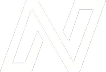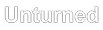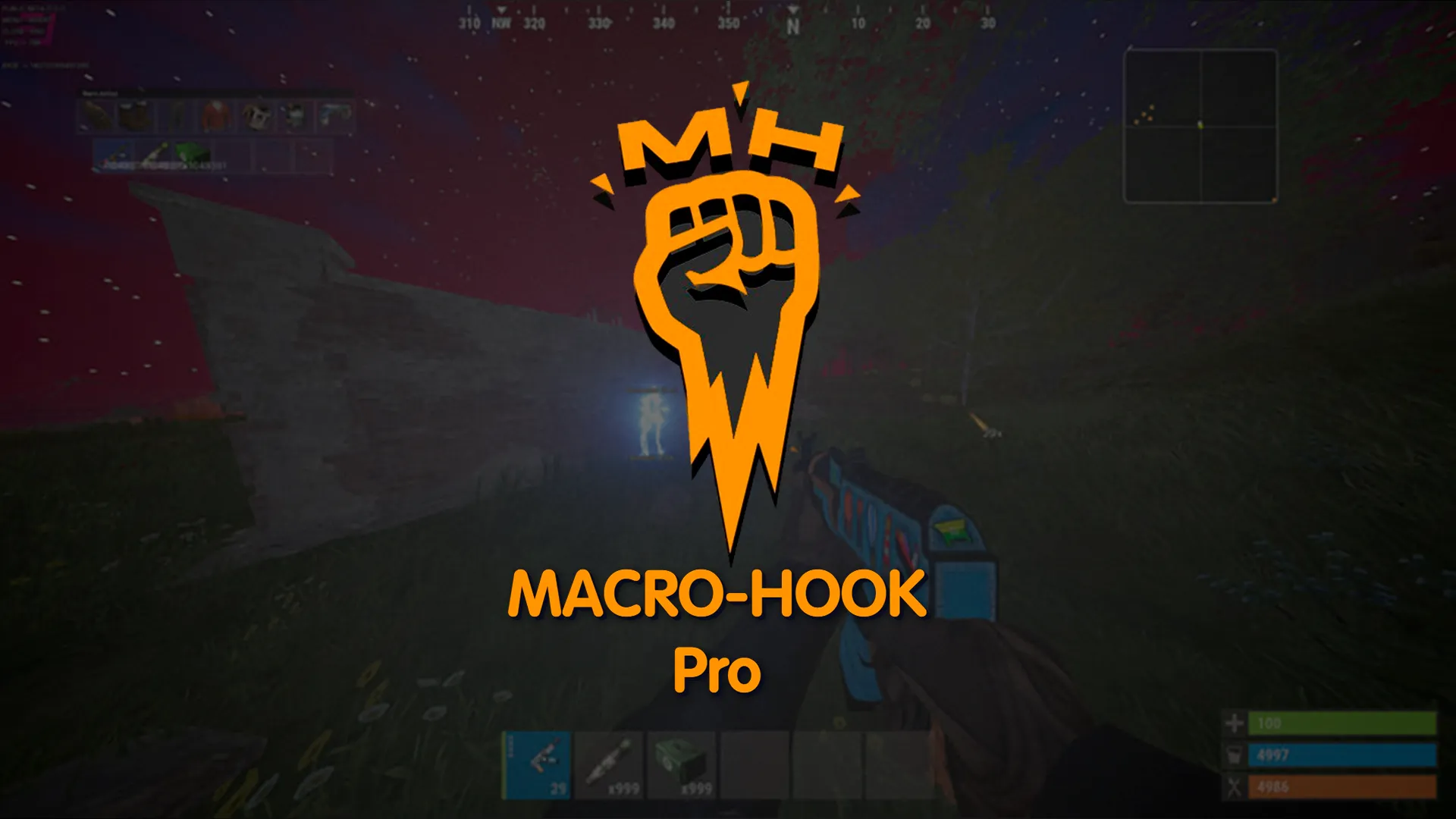Как запустить Specter?
Инструкции по запуску:
Шаг 1: Отключите и деинсталлируйте Windows Defender перед загрузкой
Сначала отключите Windows Defender и любые сторонние антивирусы + античиты, такие как, например, Vanguard, FACEIT, Avast, Bitdefender и т.д.
После отключения удалите Защитник Windows, чтобы он не мешал процессу.
Необязательно: создайте точку восстановления системы
Перед использованием любого средства удаления защитника Windows или внесением изменений вы можете создать точку восстановления системы. Этот шаг необязателен, но рекомендуется, чтобы вы могли восстановить свою систему, если что-то пойдет не так.
Воспользуйтесь этой ссылкой, чтобы загрузить средство удаления защитника Windows:
ССЫЛКА
После загрузки запустите программу DefenderRemover.exe.
При появлении запроса выберите опцию "Y", чтобы продолжить. Это приведет к удалению защитника Windows.
Шаг 2. Убедитесь, что установлен Visual C++ Redistributable.
Загрузите и установите пакет среды выполнения Visual C++ Redistributable по этой ссылке:
ССЫЛКА
Распакуйте загруженный архив в любую папку.
Запустите файл install_all.bat из этой папки.
Если он уже установлен, вы можете пропустить этот шаг.
Шаг 3: Загрузите лоадер Specter War Thunder
Загрузите лоадер Specter War Thunder по этой ссылке:
ССЫЛКА
Пока не запускайте его, просто скачайте.
Шаг 4: Если вы используете War Thunder Launcher, включите античит
Если вы используете War Thunder Launcher, убедитесь, что опция Античит включена в лаунчере перед запуском игры.
Если вы играете через Steam, вы можете пропустить этот шаг, так как Steam автоматически обрабатывает античит.
Шаг 5: Запустите свою игру и откройте загрузчик
Запустите игру и подождите, пока не окажетесь в ангаре.
Затем откройте загрузчик.
Вставьте свой ключ и нажмите "Auth".
Если после аутентификации загрузчик закроется и ничего не произойдет, перейдите в системные настройки Windows и синхронизируйте время.
Шаг 6: Откройте и закройте меню Specter.
Вы можете открывать и закрывать меню Specter, нажимая клавиши "Ins" или "Insert".